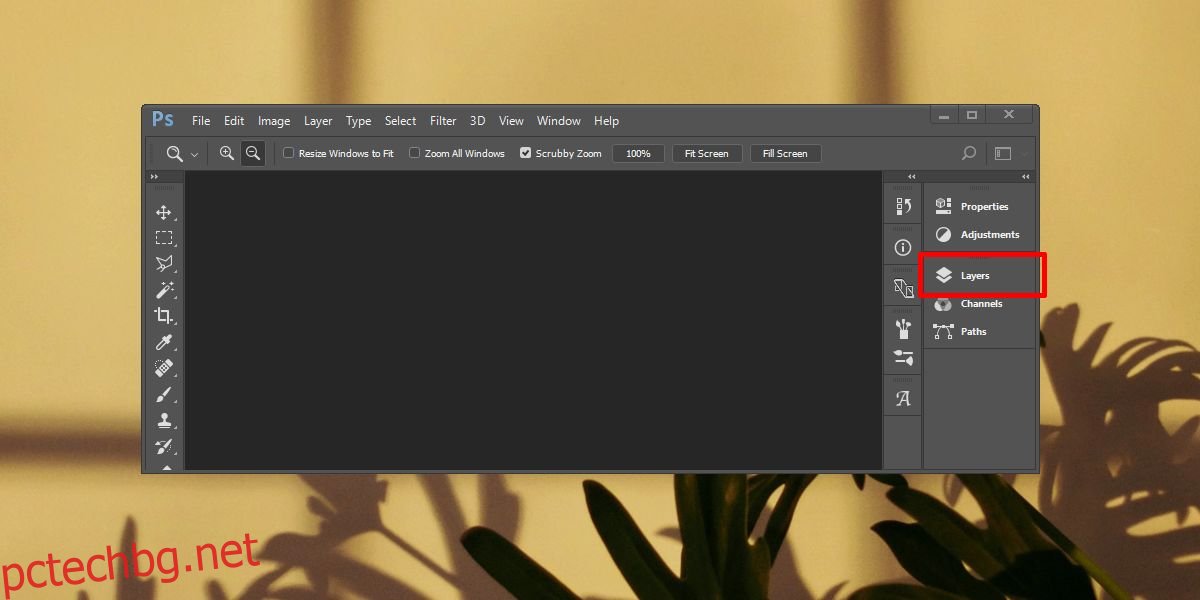Photoshop е сложно приложение с много инструменти. Работата в него отнема време и не е точно проектирана да бъде лесна за научаване или използване. Това е компромис, който се случва, когато имате толкова сложен инструмент като Photoshop. Трябва да пожертвате лекотата на използване за повече инструменти и функции. Филтрите са често използван инструмент във Photoshop. Можете да приложите множество филтри към един слой и същите филтри към няколко слоя. Разбира се, ако искате да приложите филтър към няколко слоя, правенето му един по един ще отнеме доста време. Що се отнася до филтрите, Photoshop има начин да го направи по-малко повтарящ се. Той има функция, наречена „Интелигентен филтър“, която ви позволява да прилагате филтър към няколко слоя наведнъж. Ето как работи.
Прилагане на филтър към няколко слоя
Стъпка 1: Отворете файл на Photoshop. Уверете се, че можете да видите прозореца на слоевете. Ако не можете или не знаете как изглежда, отидете на Window>Layers от горната лента с менюта и се уверете, че слоевете е отметнато. След това щракнете върху раздела на прозореца Слоеве, показан по-долу.
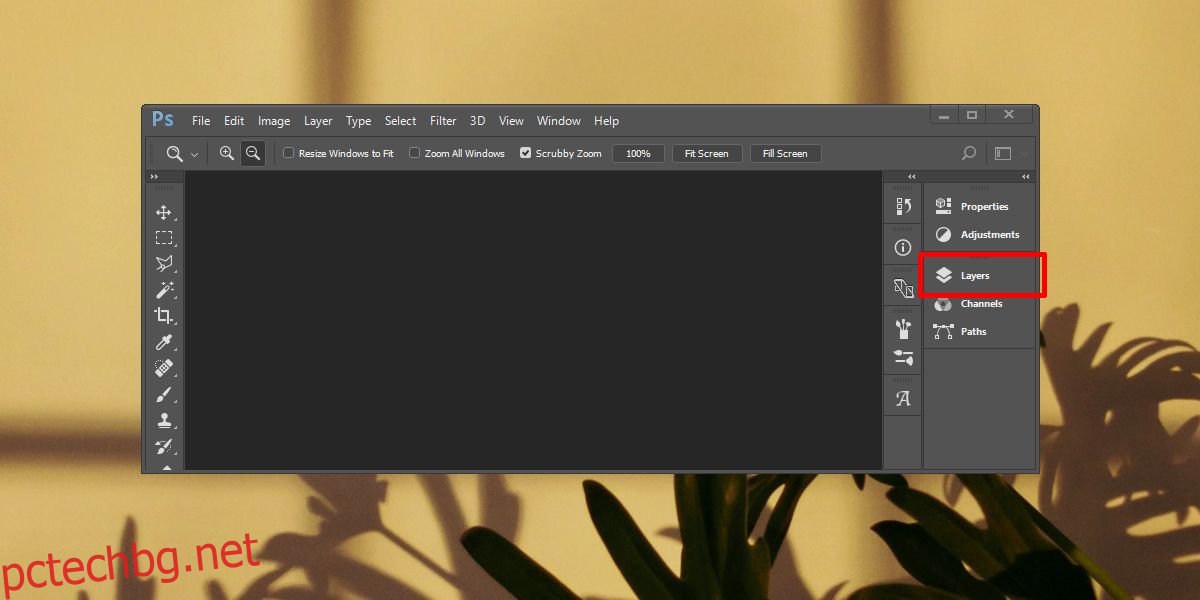
Стъпка 2: Изберете слоевете, към които искате да приложите филтъра. Можете да изберете всички слоеве в последователност, като задържите клавиша Shift. За да изберете слоеве на случаен принцип, задръжте натиснат клавиша Ctrl/Cmd и щракнете върху слоевете, които искате да изберете. След като изберете слоевете, отидете на Filter>Convert to Smart Filters. Това, което прави, е, че някак си слива слоевете, които сте избрали. Поне така изглежда във вашия файл. Всичките ви слоеве се появяват като един-единствен слой. Това може да ви накара да мислите, че слоевете вече няма да могат да се редактират поотделно, но това не е така. Ще обясним това по-подробно малко по-късно.
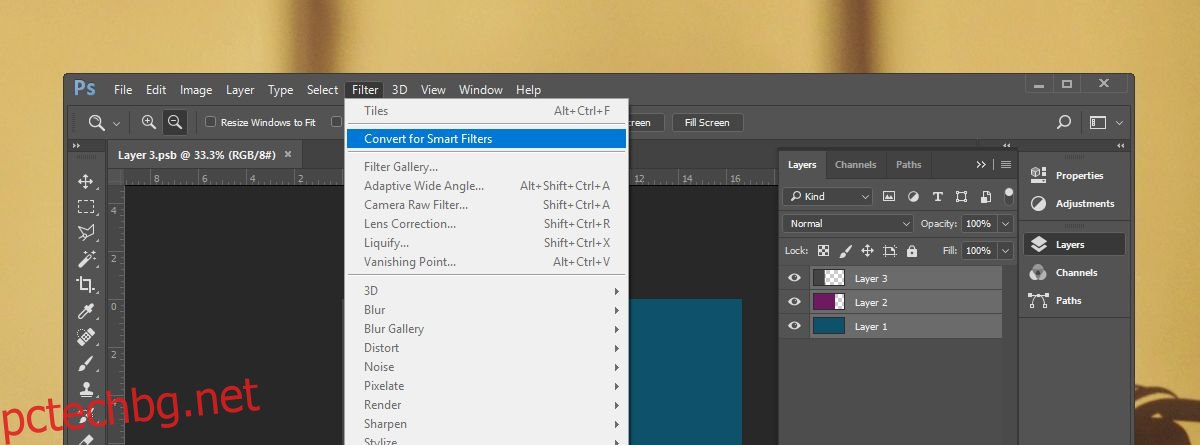
Стъпка 3: След като слоевете са групирани/обединени в един слой за интелигентни филтри, можете да приложите филтрите. Изберете слоя с интелигентен филтър и след това отидете на Филтър и изберете филтър от наличните. Филтърът ще бъде приложен към всички избрани слоеве. За целта на тази статия използвахме филтъра Stylize>Tiles.
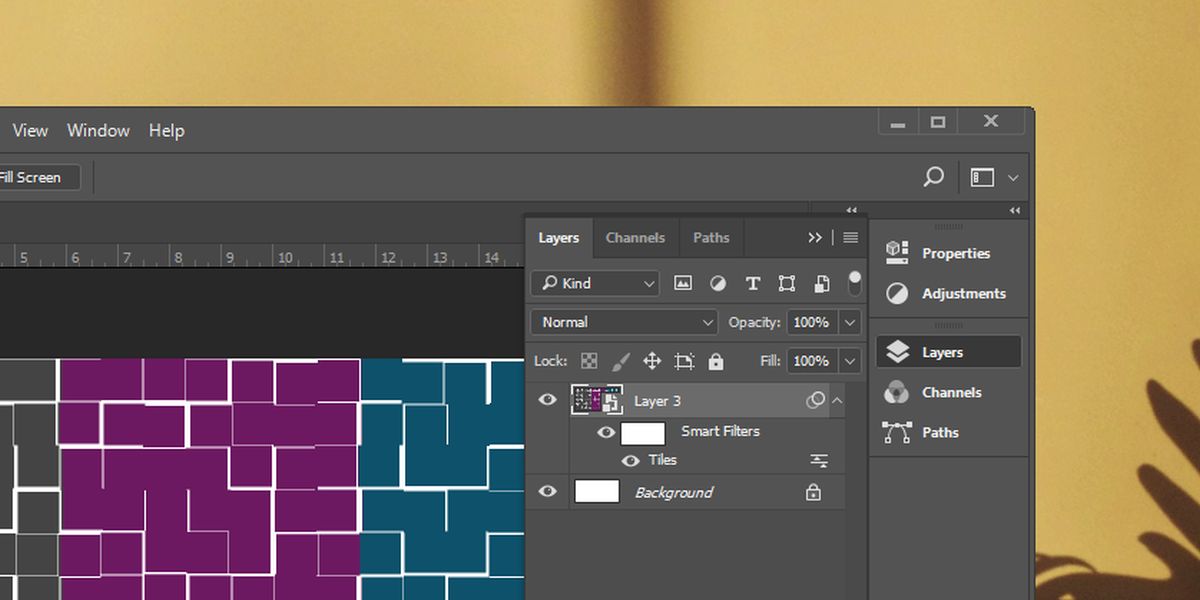
Редактиране на интелигентен филтърен слой
За да редактирате един от слоевете в интелигентен филтърен слой, щракнете двукратно върху него. това ще отвори нов файл на Photoshop, наречен на интелигентния филтърен слой. Този файл ще има всеки слой, който е бил обединен, за да образува слоя с интелигентен филтър като отделен слой. В този файл редактирайте слоевете и когато сте готови, запазете промените. Промените ще бъдат отразени във вашия основен файл.